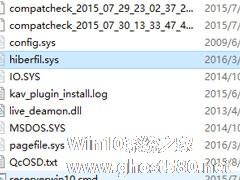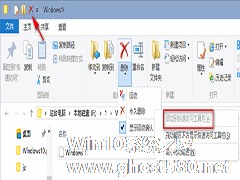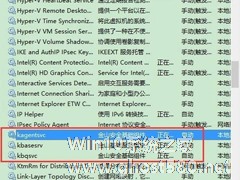-
hiberfil可以删除吗?hiberfil.sys休眠文件如何删除?
- 时间:2024-11-01 13:14:01
大家好,今天Win10系统之家小编给大家分享「hiberfil可以删除吗?hiberfil.sys休眠文件如何删除?」的知识,如果能碰巧解决你现在面临的问题,记得收藏本站或分享给你的好友们哟~,现在开始吧!
如果我们没有改变过计算机电源计划,计算机就会在用户离开一小时左右进入休眠状态。不过休眠有个缺点,那就是会占用大部分的系统盘空间(大概有3个G左右),这个文件在C盘的根目录,名叫hiberfil.sys,为了节省空间我们选择删除这个休眠记录文件,阅读下文了解Win10系统中删除hiberfil.sys休眠文件的方法。

操作步骤:
这个隐藏的系统文件hiberfil.sys,体积超大,隐藏在系统盘根目录下(除非你通过regedit注册表修改路径)。
这一点与pagefile.sys文件(用于虚拟内存)不一太样,pagefile.sys可以在计算机的系统设置中,自由修改转移到哪个盘。
注意:要找到hiberfil.sys文件,可以在文件夹选项中,取消勾选“隐藏受保护的系统文件”,或者用winrar软件定位到系统盘,查看这个文件。
1、下面,我们使用命令行工具,来彻底关闭Windows的休眠功能,并且希望彻底删除这个体积超大的文件。首先,打开系统开始菜单中的运行(可以按下快捷键Windows+R)然后输入cmd,并按下回车键确定。
2、进入命令行界面。
3、命令窗口中输入:
4、即可关闭休眠功能,同时 hiberfil.sys 文件也会自动删除。

当然,上述方法可能不凑效,因为从Win7开始,一些程序运行必须以管理员的身份运行。
1、这时,可以找到系统盘文件夹Windows/system32中的cmd.exe文件。
2、或者在开始菜单中,找到所有程序 》 附件 》 命令提示符图标。
7、右击在弹出菜单中,点击“以管理员身份运行”,然后执行上述的命令行任务,即可成功删除Windows系统休眠文件hiberfil.sys。

8、开启休眠功能:在cmd 命令窗口中输入 powercfg -h on ,就能开启休眠功能。
以上便是关于Win10系统中删除hiberfil.sys休眠文件的方法,从Win7系统开始,就逐渐出现一些需要使用管理员权限运行的命令,在Win10中并不意外。
以上就是关于「hiberfil可以删除吗?hiberfil.sys休眠文件如何删除?」的全部内容,本文讲解到这里啦,希望对大家有所帮助。如果你还想了解更多这方面的信息,记得收藏关注本站~
『此*文为Win10系统之家文♂章,转载请注明出处!』
相关文章
-
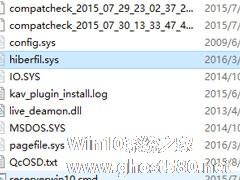
Win10如何关闭休眠?Win10 hiberfil.sys怎么删除?
最近有Win10用户反映,C盘空间总是不够用,检查了下发现C盘根目录下有个hiberfil.sys文件,有几G之大,用户想要将其删除,但又不知能不能删除,怎么删除,为此非常苦恼。其实,hiberfil.sys文件是个休眠记录文件,只要电脑进行休眠状态,就会产生这个文件。那么,Win10如何关闭休眠呢?下面,我们一起往下看看。
方法/步骤
1、这个文件是个隐藏文... -
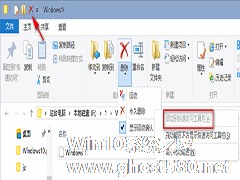
Win10上如果有重要的文件,想一次性永久删除,而不用再去回收站清空,那就得先按住Shift键,然后在文件或文件夹上点击右键,选择“删除”,系统会提示是否永久删除,点击确定才算永久删除文件。在Win10文件资源管理器上有个永久删除的快捷方式,大家可以来学学。
打开任意一个文件资源管理器窗口,然后选中任意一个文件或文件夹,在菜单栏的“主页”选项卡中,你就会看到显示为红叉图标... -

Win10系统Logs文件夹有什么作用?Logs文件夹可以删除吗?
Windows系统中一般都会有一个Logs文件夹,它能够记载系统运行的一些记录,我们可以使用记事本将它打开。最近,有Win10系统的用户,在查看电脑的时候发现有一个Logs文件夹,不知道Logs文件夹有什么用,能不能删除。那Logs文件夹到底能不能删除呢?今天,小编就和大家说一下Win10系统Logs文件夹有什么作用,Logs文件夹可以删除吗。
步骤如下:
一... -
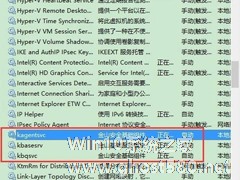
在使用Win10系统的过程中,有很多人在盘符里面发现了一个kingsoft文件夹,于是就想问Win10系统kingsoft是什么文件夹?可以删除吗?其实这个问题很简单,但是如果你不知道的话,那就赶紧看看小编整理的以下文章内容吧!
Win10系统kingsoft是什么文件夹?可以删除吗?
kingsoft是金山软件默认的存放目录(一般在C:\ProgramFil...